Каким образом можно узнать ip домена или сайта? Ip как узнать какой
Как узнать ip домена или сайта
Всякий сайт имеет доменное имя (домен). Существуют какие-то странные сервисы, которые используют ваше неведение в своих (как правило корыстных) целях. Для того чтобы узнать ip сайта не нужны никакие сервисы. Все что вам для этого нужно — уже у вас под рукой. Позвольте я вам немного подробно расскажу как вообще работает эта система сайт-домен и ip-адрес. Ибо все достаточно просто.
Если начинать с самого начала — получится слишком много информации. Вам это скорей всего не нужно. Однако о базовых принципах в двух словах упомянуть стоит.
Как определяется IP по доменному имени сайта?
Итак, мы запоминаем сайты по доменным именам. И не только мы, вообще весь интернет это множество доменных имен. Однако сами компьютеры и другое сетевое оборудование общаются между собой по ip-адресам. Вы наверняка имеете представление о том что это и зачем нужно, раз уж задались целью определить ip-адрес сайта. Практически любой компьютер (или другое сетевое устройство — планшет, смартфон) и любая операционная система, которая на него установлена УЖЕ умеет определять ip-адрес любого домена, и соответственно, сайта.
DNS
Все дело в том, что для определения ip по именам отвечает технология DNS. Возможно вы встречали что-то вроде «ошибки поиска dns» или «temporary failure in name resolution». Есть и другие формулировки, но это все одна и та же ошибка — невозможно преобразовать имя сайта (домен) в ip-адрес. Но раз когда это невозможно и мы получаем ошибку, а обычно ошибки нет — значит компьютер обычно может преобразовывать имена в ip-адреса.
Это действительно так. Ваш компьютер уже знает или может узнать без каких-либо онлайн-сервисов ip сайтов и доменов.
Как этим воспользоваться?
Расширение — узнать ip адрес сайта Chrome
Суть — обратиться к DNS серверу. Только так, и никак иначе, других способов НЕ СУЩЕСТВУЕТ. Существование интернета невозможно без этих серверов. Всякий раз, когда вы набираете адрес сайта в браузере происходит именно это — ваш компьютер обращается к ближайшему DNS и спрашивает у него ip-адрес этого сайта. Если ближайший DNS не знает ответа — он обратится к другим ДНС о которых ему известно, получит ответ от них и передаст его вашему компьютеру. Компьютер получает ответ и направляет вас на этот сайт устанавливая соединение с полученным ip-адресом. Так работает не только браузер. А любая программа, которая может работать по сети.
И если мы какими-нибудь диагностическими утилитами начнем просматривать сетевые соединения — мы увидим все ip-адреса и даже порты к которым подключены.

Узнать адрес сайта в Firefox поможет Firebug
А еще можем открыть отладчик браузера и увидеть ip-адреса сайтов там. Вы можете видеть на скриншоте как это сделать в Firefox. Отладчик Firebug запускается клавишей F12 (детально о назначении функциональных клавиш,вы можете узнать в этой статье). А еще в логах веб-серверов и прокси-серверов. А еще… да много где. Все эти сложности ни к чему, если вам нужно просто узнать ip сайта или домена. И рассказал я вам об этом, лишь для полного понимания — что способ на самом деле только один — через DNS.
Рассказал для того, чтобы стало ясно, что узнать ip можно в любой момент со своего компьютера простейшими утилитами ping и nslookup. Эти утилиты есть на каждом компьютере. И использовать их крайне просто. Достаточно открыть командную строку (win+R > cmd) и написать в ней «команда имя_сайта.ru».
Например так:
ping mail.ruPING mail.ru (94.100.180.200) 56(84) bytes of data.64 bytes from cp.mail.ru (94.100.180.200): icmp_seq=1 ttl=53 time=94.3 ms64 bytes from cp.mail.ru (94.100.180.200): icmp_seq=2 ttl=53 time=94.0 ms64 bytes from cp.mail.ru (94.100.180.200): icmp_seq=3 ttl=53 time=96.1 ms64 bytes from cp.mail.ru (94.100.180.200): icmp_seq=4 ttl=53 time=93.9 ms^C— mail.ru ping statistics —4 packets transmitted, 4 received, 0% packet loss, time 3004msrtt min/avg/max/mdev = 93.958/94.605/96.116/0.908 ms
Здесь мы получаем множество другой отладочной информации — но самое главное четко виден ip-адрес сайта.Точно так же мы используем и другую утилиту — nslookup.
Использование Nslookup
Это старейшая утилита командной строки для работы с DNS. Простой пример использования можете видеть ниже — nslookup <адрес сайта>
nslookup mail.ruServer: 127.0.1.1Address: 127.0.1.1#53
Non-authoritative answer:Name: mail.ruAddress: 94.100.180.200Name: mail.ruAddress: 217.69.139.200Name: mail.ruAddress: 94.100.180.202Name: mail.ruAddress: 217.69.139.202
или так:
C:Usersadmin>nslookup mail.ruDNS request timed out.timeout was 2 seconds.╤хЁтхЁ: UnKnownAddress: 192.168.5.1Не заслуживающий доверия ответ:╚ь : mail.ruAddresses: 217.69.139.20094.100.180.202217.69.139.20294.100.180.200
Что здесь означает «не заслуживающий доверия ответ»? Это всего лишь то, что в качестве DNS-сервера используется хост, не являющийся публичным. Который стоит скорее всего где-то в вашей локальной сети. Это может быть даже просто шлюз, wi-fi роутер (как в нашем примере) — в него обычно встроена функция ретрансляции ДНС-запросов. На самом деле этот ответ приходит от внешнего ДНС-сервера, которому можно доверять.
Вот те раз! 4 адреса? Ответ уже другой и требует пояснений. Несколько ip-адресов — это нормально для крупных сайтов, каковым безусловно является mail.ru. Попробуйте узнать ip Google или Вконтакте. Так происходит потому, что эти сайты обслуживают множество пользователей и чтобы справляться с большим потоком они располагаются на нескольких серверах в интернете, а их доменное имя направлено ip-адреса этих нескольких серверов. Для пользователя неважно на какой из ip он попадет.
Имеет место также и обратное явление — когда на один ip-адрес направлены несколько доменов. Это обычная ситуация для виртуальных хостингов — на одном сервере могут находиться множество сайтов, и все их домены будут вести на IP одного сервера.
Первая строка в ответе nslookup означает не что иное как адрес ближайшего по отношению к вам DNS. При необходимости его можно изменять и обращаться к какому-то конкретному серверу, например к публичному DNS Google 8.8.8.8. Но это обычно бывает необходимо только системным администраторам для диагностики и анализа.
Стоит ли говорить, что абсолютно любые программы и онлайн сервисы для определения IP тоже используют ping и nslookup? Кроме того, есть еще один очень мощный инструмент dig, который является аналогом nslookup. Он более новый и доступен только в nix-системах.
В чем разница между ping и nslookup при определении IP?
Повторюсь, на самом деле в них встроен одинаковый механизм. Nslookup это довольно мощный инструмент который предназначен непосредственно для подобных запросов и отображает более полную и подробную информацию. Ping же не всегда покажет вам ответ в виде echo-пакетов, однако ip-адрес она определит если это возможно. Ну и как видно из примера — ping сработает как браузер, и покажет вам только тот ip, который был выбран DNS-балансировщиком именно на ваш запрос.
Вообще тема определения IP очень обширна. О DNS написаны целые книги, используются громадные мощности. Это целая отрасль в администрировании, фундаментальные основы которой я постарался кратко описать и надеюсь у вас больше никогда не возникнет проблемы с определением ip адресов сайтов и доменов.
answit.com
Как узнать IP адрес сайта или сервера
Приветствую, друзья.
Приношу извинения за долгое отсутствие новых статей, был занят работой которая, в итоге, не принесла ничего. Но тут склонен винить, в первую очередь, себя — логичные для меня вещи на деле оказывались несколько иными. Однако, это был тоже опыт. Да и глупо будет жаловаться, ведь при недостаточной занятости можно успешно весь день пыриться в потолок, предаваясь ничегонеделанию, и уж точно не узнать что-то полезное.

Итак, сегодня мы разберёмся в вопросе, который волнует не только людей, делающих первые шаги в интернете, но и вызывающих недоумение у достаточно опытных пользователей. Сейчас мы научимся узнавать IP адрес сервера, на котором находится сайт, а также разберёмся, почему нельзя узнать IP домена, вернее, оценим бессмысленность этого.
Для работы достаточно всего одной системной утилиты — ping. О работе инфраструктуры Интернета рассказывалось в недавней статье, посвящённой основам функционирования Сети. Про список команд Windows тоже был небольшой обзор почти три года назад.
Сразу оговорюсь, что IP имеет смысл узнавать только в том случае, когда имя задано в виде домена. В ином случае и так имеем готовый «ай-пи».
При этом, когда хотят узнать IP адрес домена, подразумевается именно IP сервера, к которому тот привязан посредством записей в зонах.
Может возникнуть вопрос, а для чего вообще нужен этот адрес? Хотя бы для того, чтобы узнать, у какого хостера дислоцируется сайт. Вдруг вам захочется переехать туда же?
Постигать такие вещи лучше с примерами, поэтому в качестве подопытного будет использоваться сайт ya.ru, принадлежащий компании Яндекс.
Чтобы узнать IP сайта, вызываем диалог запуска программ — Пуск → Выполнить — и вводим команду cmd. Нажимаем ENTER. Запустится командная строка. Вводим следующее:
ping ya.ru
и нажимаем ENTER. Программа сразу же выведет IP адрес сервера.

Четыре строки ниже — Обмен пакетами с… — показывают некоторую информацию, откуда можно выделить время — сколько миллисекунд прошло между отправкой пакета и его возвращением. Характеристика очень важная, ведь это значение плюсуется со временем ответа сервера. Например, если «пинги» доходят и возвращаются за секунду, то даже при наличии мощного сервера вам придётся ждать чуть больше этого времени, что создаёт довольно ощутимый «фриз» при ожидании.
Для владельцев сайтов это, пожалуй, критический параметр. Мало кто из пользователей будет десятки секунд ожидать загрузки страниц.
Долгий ответ бывает во многих случаях, я приведу лишь несколько вариантов:
- Медленные узлы по пути следования пакета;
- Удалённость сервера. Жителю Люберец , при прочих равных, ответ из Америки придёт гораздо позже, чем из Москвы;
- «Узкий» интернет-канал. Например, есть довольно дешёвые сервера, подключённые к безлимитному 10Mbit, что очень мало, ведь сервер будет долгое время простаивать, чтобы протолкнуть трафик. Ещё один пример — вы подключены по технологии ADSL, с исходящей скоростью 8 мегабит в секунду и входящей — всего 1Мбит/с. Тогда, если в этот момент что-то скачивается, будут наблюдаться подтормаживания, которые можно ошибочно принять за медленную работу компьютера.
- Большая нагрузка на сервер или инфраструктуру хостера. Совершенно не обязательно, что виной тому сайты пользователей, возможно, производится целенаправленная DDoS атака конкурентами.
Осталось рассмотреть ещё один вопрос: как, собственно, узнать IP адрес сервера? Допустим, вы заплатили хостеру за размещение своего сайта. Вам прислали письмо с реквизитами доступа и, кроме всего прочего, просят прописать новые NS-сервера домену. Делается это в панели регистратора. Но если домен куплен вместе с хостингом, то эти данные будут заполнены автоматически.
Как мы помним, изменения в ДНС становятся активными не сразу, должно пройти какое-то время. На этот случай хостеры предоставляют домен 3 уровня (на нём можно предварительно развернуть сайт). Именно его и нужно «пинговать».
Автор публикации
1 892не в сети 2 дня
x64 (aka andi)
Комментарии: 2760Публикации: 385Регистрация: 02-04-2009 Загрузка...a-panov.ru
Как узнать какой IP адрес у компьютера?
Как узнать какой IP адрес у компьютера?
Требования. Статья действительная для Windows 2000/XP/Vista.
Информация.Если компьютер подключен к сети, то ему присваивается IP адрес. Этот адрес имеет такую же функцию, как и домашний адрес, по которому в большом городе можно легко Вас найти. IP адрес может быть статическим и динамическим. Статические адреса обычно выдаются администратором сети, а динамические выдаются компьютеру автоматически, когда он подключается к сети, при чем при каждом новом подключении к сети, IP адрес меняется. Поэтому администраторы сети предпочитают статические адреса, т.к. по по определенному IP адресу всегда находится один и тот же компьютер.
Определить IP адрес компьютера можно несколькими способами, мы Вам покажем самый простой с использованием командной строки.
Определение IP адреса компьютера. 1. В меню "Пуск" выберите пункт "Выполнить"; 2. В поле "Открыть" введите cmd и нажмите кнопку "ОК"; 3. В открывшемся окне, где мигает курсор напишите команду ipconfig;
На экране должна отобразиться информация примерно такого вида:
Настройка протокола IP для Windows
Подключение по локальной сети - Ethernet адаптер:
DNS-суффикс этого подключения . . : IP-адрес . . . . . . . . . . . . . . . . . . . . . . : 192.168.6.97 Маска подсети . . . . . . . . . . . . . . . . . : 255.255.255.0 Основной шлюз . . . . . . . . . . . . . . . . :
Если у Вас Windows Vista, то информация будет выглядеть примерно так:
Настройка протокола IP для Windows
Ethernet adapter Подключение по локальной сети:
DNS-суффикс этого подключения . . . . . : Локальный IPv6-адрес канала . . . . . . . . : fe80::cb6:2027:7cf5:92cf%11 IPv4-адрес . . . . . . . . . . . . . . . . . . . . . . . : 192.168.6.97 Маска подсети . . . . . . . . . . . . . . . . . . . . : 255.255.255.0 Основной шлюз . . . . . . . . . . . . . . . . . . . :
pc-problems.ru
Как узнать какой у меня айпи адрес. Как узнать свой IP?
Многих людей интересует вопрос: как узнать свой IP-адрес в локальной сети? И в Интернет поступает информация с вашего уникального адреса! В статье описывается способ определения, а также рассмотрены основные разновидности адресов.
Понятие беспроводной локальной сети
Компьютерная сеть, в которую входят компьютеры одного помещения или здания, называется всегда используют предприятия и компании. Очень удобно также настраивать домашнюю локальную сеть, если у вас дома есть несколько компьютеров, которые вы постоянно используете.
Для локальной сети очень важен такой параметр, как по этой же сети. Поэтому по возможности следует использовать наиболее качественные линии связи. В случае с домашней локальной сетью два компьютера можно связать, если они подключены к одному Wi-Fi-роутеру.
Локальная домашняя сеть позволит вам значительно расширить возможности ваших компьютеров, а это:
- Точная организация данных и ее мгновенная передача между устройствами.
- Распределение данных.
- Скорость передачи данных по локальной сети значительно превышает все другие способы.
- Беспроводные локальные сети организуют ваше рабочее время.
Чтобы подключить несколько компьютеров в сеть, нужно знать про понятие адреса и о том, что представляет собой "мой IP-адрес компьютера в локальной сети".

Понятие IP-адреса
Интернет-протокол вашего компьютера называется "айпи"-адресом. По сути, это адрес используемого вами компьютера состоит из чисел (всегда от 0 до 255). Числа разделены точками. Прежде чем прочитать IP-адрес, компьютер сначала преобразовывает его из привычной нам десятеричной формы в исчисления.
IP-адрес имеет две составляющие:
- Номер компьютерной сети.
- Номер узла.
В совокупности все цифры адреса помогают определить местоположение компьютера. Это нужно для того, чтобы другие компьютеры «знали», куда отправлять запрос или данные. Абсолютно все устройства, которые имеют выход в Интернет, имеют свой "айпи"-адрес. Однако число адресов в сети ограничено. Для этого существует несколько видов адресов, каждый из которых выполняет свою роль в подключении к сети. Чтобы лучше понять, что такое "мой IP-адрес компьютера в локальной сети", следует разобраться с разновидностями IP-адресов.

Разновидности IP-адресов
Есть несколько типов адресов:
- Внутренний (Internal). Его часто называют локальным.
- Внешний (External). Другие названия: глобальный, public.
Локальные адреса не используются в Интернете. Они предназначены для использования в локальных компьютерных сетях. Доступ к такому виду адреса можно получить, только если вы находитесь в границах вашей локальной сети. Определение IP-адреса компьютера в локальной сети - это довольно легкие действия, с которыми может справиться любой пользователь. Подробнее о том, как это сделать, описано далее в статье.
Внешний адрес используется компьютером в сети Интернет. Он позволяет идентифицировать устройство в Мировой паутине. Получить доступ к устройству, у которого есть внешний "айпи"-адрес, можно из любого уголка Интернета.

Каким образом узнать свой IP-адрес в локальной сети
Все данные про локальный адрес хранятся непосредственно на компьютере. Чтобы выявить "мой IP-адрес компьютера в локальной сети", необходимо включить командную строчку Windows.
Чтобы открыть строку, следуйте одному из способов:
- В меню «Пуск» найдите вкладку «Выполнить», и в пустую текстовую строку введите текст: cmd. Нажмите «Ввод» - и командная строка откроется.
- В Windows 8 откройте "Поиск" и введите в нем: cmd. Выберите первое из найденных приложений и включите его. Это и есть командная строка.
- Также командную строку можно открыть через «Диспетчер задач».
После того, как вы открыли командную строку, выполните такие шаги:
- Введите в открывшемся окне такой текст: ipconfig.
- Нажмите "Энтер".
- Далее вы увидите все данные о текущем соединении компьютера. Со всего списка нам понадобится лишь одна строчка. Вся информация в командной строке поделена на блоки. Каждый блок отвечает за определенное устройство, с помощью которого можно подключиться к сети.
- Выберите в списке устройство, через которое вы будете подключаться к сети. Далее найдите поле «PV4-адрес». Цифры напротив этого поля - это и есть нужный вам локальный адрес компьютера.
Вышеприведенный способ является самым быстрым вариантом того, как определить "мой IP-адрес компьютера в локальной сети".
Определить IP-адрес в Интернете
IP-адрес в Интернете можно определить практически мгновенно. Существует масса сервисов, которые определяют адрес компьютера в сети, местоположение пользователя и имя Интернет-провайдера.
Для определения адреса компьютера в Интернете свяжитесь со своим провайдером или воспользуйтесь сервисами "Яндекс", "Интернет", "2Ip" или "whatismyip". Займет это чуть больше пяти минут, а иногда даже меньше. В зависимости от того, куда человек решит обратиться.
С самого начала предупрежу, что статья не о том, как узнать чужой IP-адрес или что-то подобное, а о том, как узнать свой IP-адрес компьютера в Windows (а также в Ubuntu и Mac OS) различными способами - в интерфейсе операционной системы, с помощью командной строки или онлайн, используя сторонние сервисы.
В этой инструкции я подробно покажу, как посмотреть внутренний (в локальной сети или сети провайдера) и внешний IP-адрес компьютера или ноутбука в Интернете, расскажу, чем одно отличается от другого.
Простой способ узнать IP-адрес в Windows (и ограничения способа)
Один из самых простых способов узнать IP-адрес компьютера в Windows 7 и Windows 8.1 для начинающего пользователя - сделать это, просмотрев свойства активного Интернет подключения в несколько кликов. Вот как это делается (о том к
appcube.ru
- Линукс убунту установка с флешки
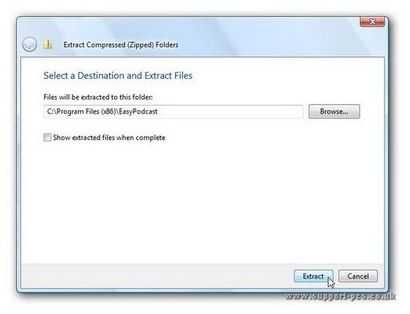
- Как установить визуал студио

- Какой пароль

- Как узнать пароль от скайпа
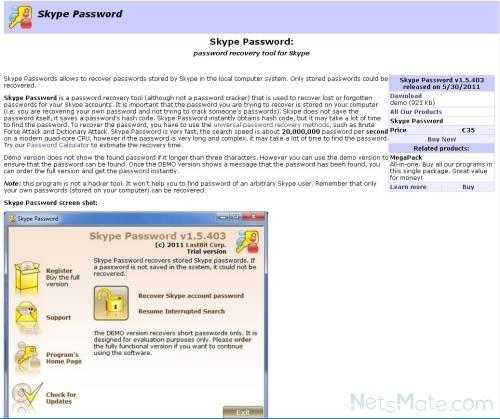
- Установка sql 2018

- Как пробить по ip

- Как узнать свой ip телефона
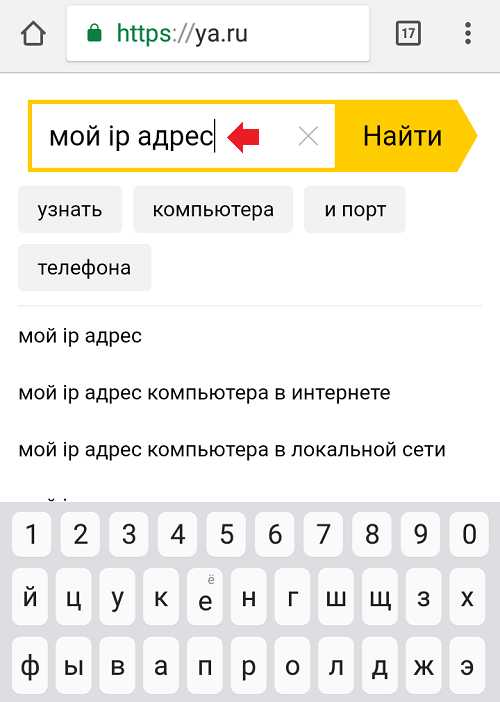
- Как посмотреть пароли сохраненные в браузере

- Телеграмм на русском веб регистрация

- Как закачать музыку на компьютер с интернета бесплатно

- Памперс попал в стиральную машину что делать

